Einführung – Die Mehrwertsteuersatzänderung vorbereiten
Mit dem Tool zum Ändern des MwSt-Satzes in Microsoft Dynamics 365 Business Central können Sie Umrechnungen von MwSt.- und allgemeinen Buchungsgruppen ausführen. Mit diesem Tool können Sie die MwSt-Sätze ändern, um einen genauen MwSt-Bericht zu gewährleisten.
Länder oder Regionen können aus verschiedenen Gründen Änderungen des Mehrwertsteuersatzes anwenden. Ein höherer Mehrwertsteuersatz kann eine steuerliche Maßnahme zur Steigerung des Einkommens eines Landes oder einer Region sein. Umgekehrt ist die Senkung des Mehrwertsteuersatzes in den meisten Fällen eine Maßnahme zur Ankurbelung der Wirtschaft. Der neue Mehrwertsteuersatz gilt immer ab einem bestimmten Datum. Ab diesem Datum sollte der neue Mehrwertsteuersatz in Dokumenten und Journalen verwendet werden.
Treffen Sie vor dem Einrichten des Tools zum Ändern des MwSt.-Satzes die folgenden Vorbereitungen:
Erstellen Sie neue Buchungsgruppen.
Trennen Sie verschiedene Mehrwertsteuersätze in unterschiedliche Gruppen.
Reduzieren Sie die Anzahl von Dokumenten, für die die Umrechnung erfolgen soll.
Neue Buchungsgruppen erstellen
Business Central berechnet die Mehrwertsteuer, indem es die MwSt.-Geschäftsbuchungsgruppe und die MwSt.-Produktbuchungsgruppe kombiniert. Wenn ein MwSt.-Satz geändert wird, ist eine neue MwSt.-Produktbuchungsgruppe erforderlich, um den neuen MwSt.-Satz in der MwSt.-Buchungseinrichtung einzurichten.
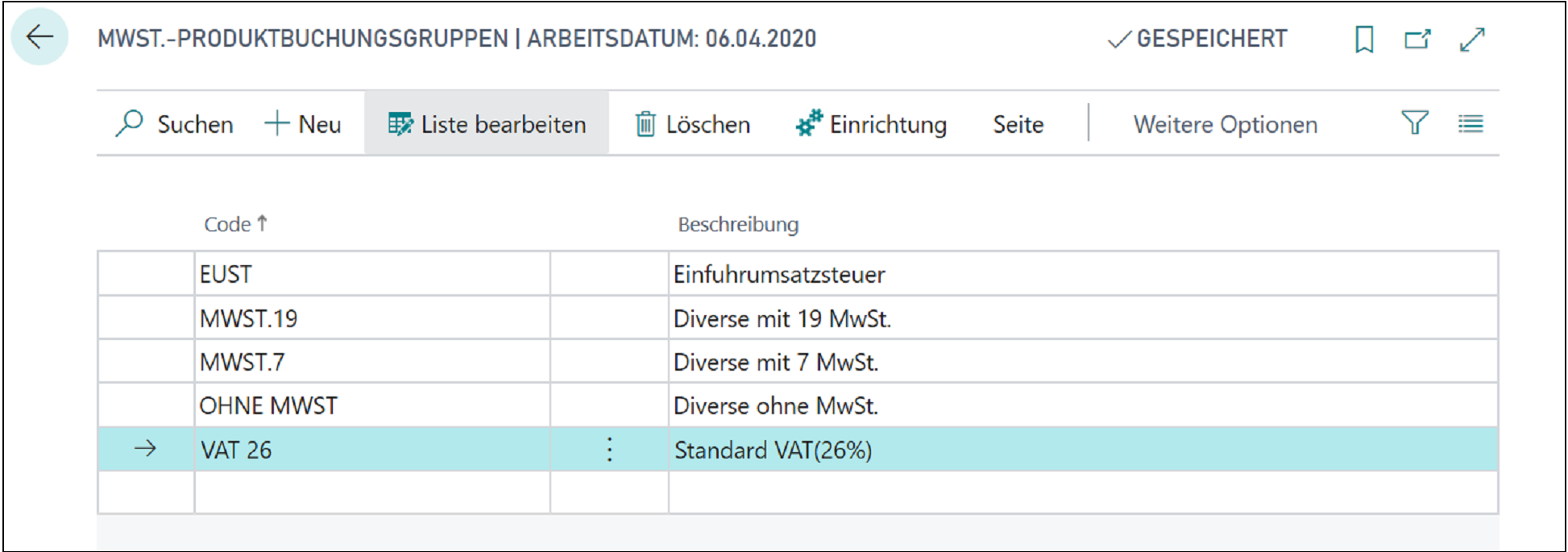
Die Produktbuchungsgruppen bestimmen die Buchung gemäß der Art des Artikels und der Ressource, die gekauft oder verkauft wird. Um Masterdaten wie Artikel und Ressourcen zu aktualisieren, müssen Sie eine neue Produktbuchungsgruppe erstellen.
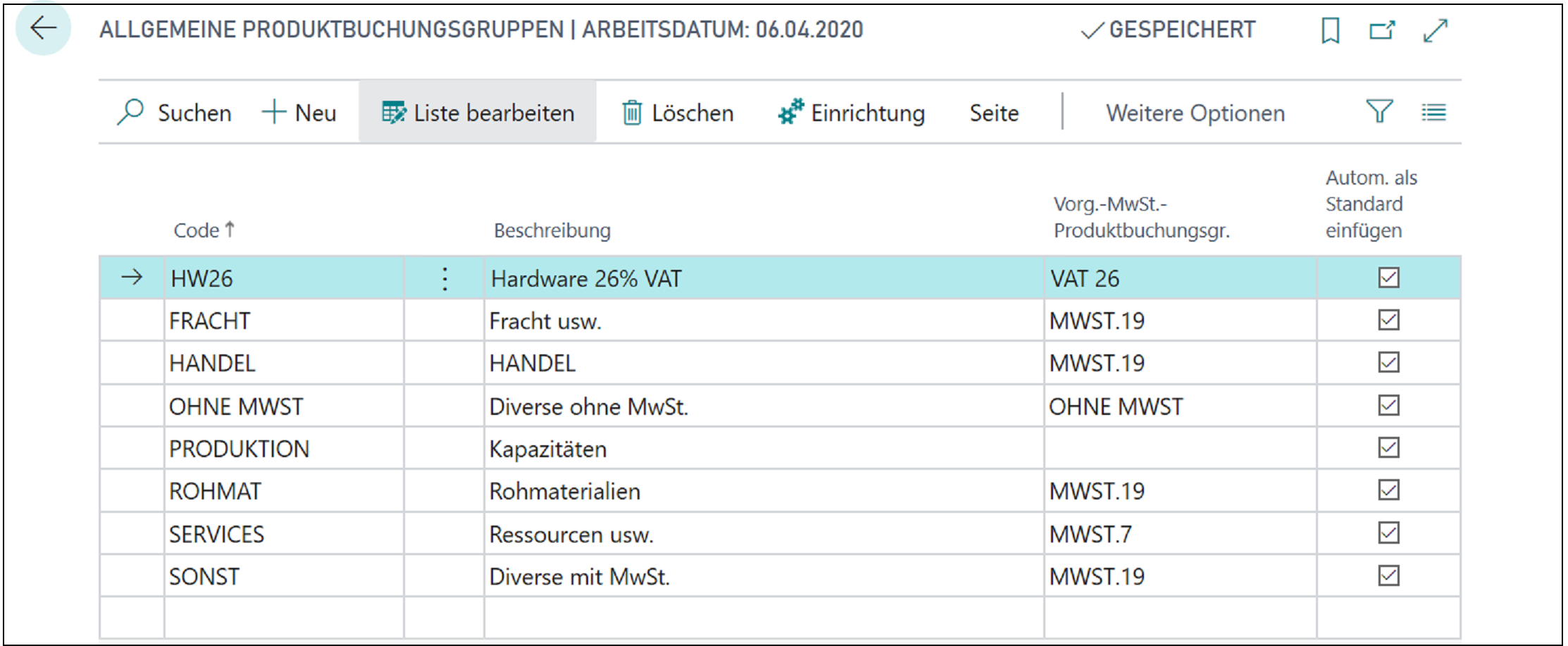
Buchungseinrichtungszeilen für die neue Produktbuchungsgruppe erstellen
Nun müssen Sie neue Buchungseinrichtungszeilen für die neue Produktbuchungsgruppen erstellen (für Mehrwertsteuer und Produktbuchungsgruppen). Wenn Sie weitere Informationen zum Erstellen von Positionen in der MwSt.-Buchungsmatrix-Einrichtung benötigen, lesen Sie das Modul „Mehrwertsteuer in Dynamics 365 Business Central einrichten” in diesem Lernpfad.
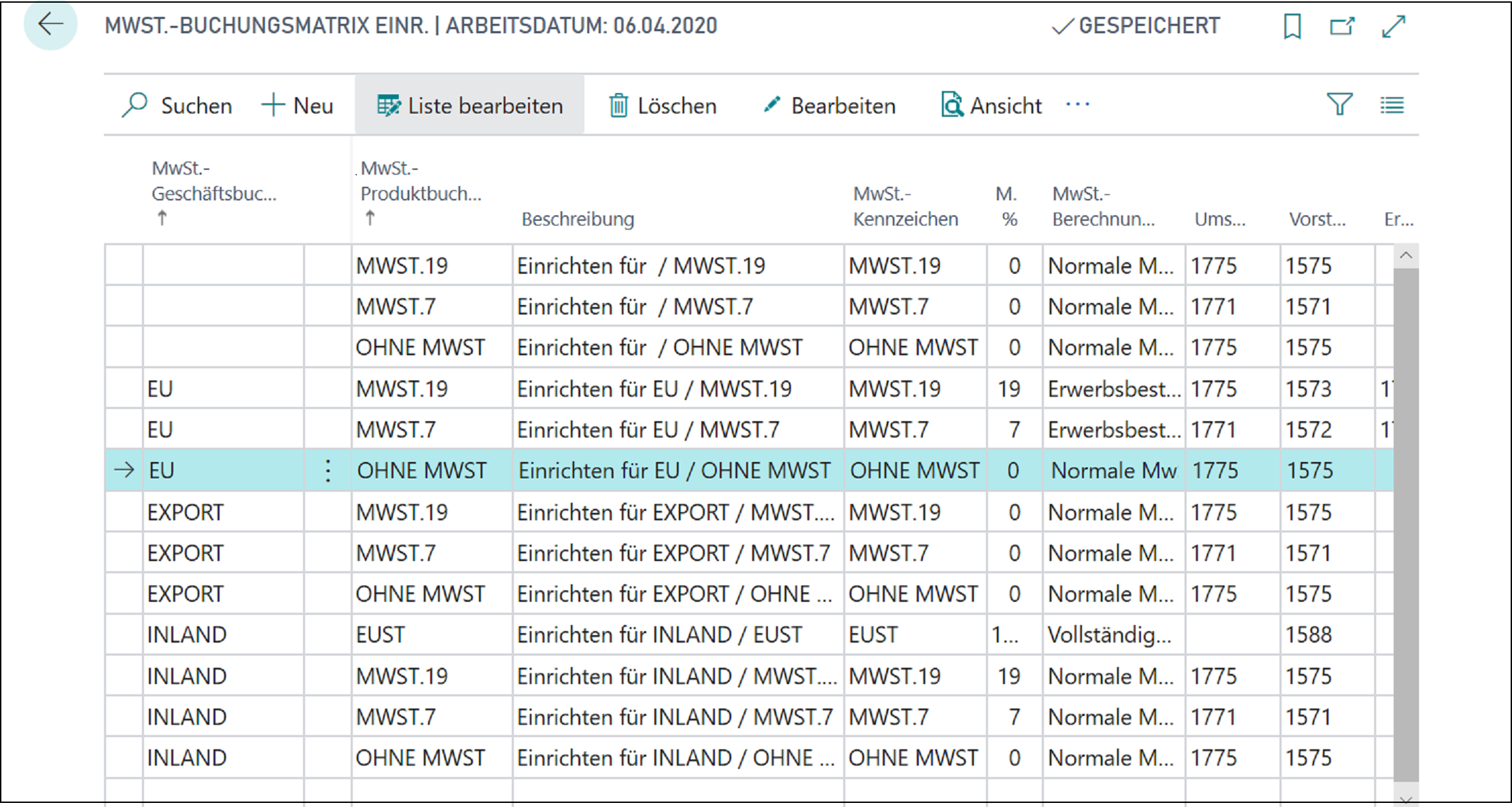
Verschiedene Mehrwertsteuersätze in unterschiedliche Gruppen trennen
Wenn Sie Transaktionen mit unterschiedlichen Kursen haben, müssen diese entweder durch Erstellen neuer Sachkonten für jeden Kurs oder durch Verwenden von Datenfiltern zum Gruppieren von Transaktionen nach Kursen in verschiedene Gruppen unterteilt werden.
Bei verschiedenen Arten von Transaktionen, die auf einem einzigen Sachkonto gebucht werden, können nach einer Änderung des Mehrwertsteuersatzes für ein Sachkonto unterschiedliche Mehrwertsteuersätze verwendet werden. Im Grunde genommen müssen Sie die MwSt.-Produktbuchungsgruppe auf der Buchungsblattzeile oder der Belegzeile ändern, bevor sie gebucht wird. Diese Vorgehensweise ist nicht erforderlich, wenn Sie für jeden MwSt.-Satz neue Sachkonten erstellen.
Die Anzahl von Dokumenten für die Umrechnung reduzieren
Um die Anzahl der Dokumente für die Umrechnung zu reduzieren, können Sie beliebig viele Belege buchen und nicht gebuchte Belege auf ein Minimum reduzieren.
Berücksichtigen Sie bei dieser Vorgehensweise die Funktionen des Tools zum Ändern des MwSt-Satzes:
Verkaufsaufträge – Wenn ein Auftrag ganz oder teilweise versendet wird, behalten die versendeten Artikel die aktuelle Produktbuchungsgruppe und die MwSt.-Produktbuchungsgruppe bei. Das System erstellt eine neue Auftragsposition für die nicht versendeten Artikel. Diese neue Auftragsposition wird aktualisiert, um aktuelle und neue MwSt.- bzw. Produktbuchungsgruppen abzugleichen. Darüber hinaus werden Artikel Zu-/Abschlagszuweisung, Reservierungen und Informationen zur Artikelverfolgung entsprechend aktualisiert.
Einkaufsbestellungen – Diese Funktion ähnelt Verkaufsaufträgen, jedoch für eingegangene oder teilweise eingegangene Einkaufsbestellungen.
Vorauszahlungen – Belege mit gebuchten Vorauszahlungsrechnungen werden nicht mit dem Tool zum Ändern des MwSt.-Satzes umgesetzt. Daher kann es zu einer Differenz zwischen der fälligen Mehrwertsteuer und der Mehrwertsteuer kommen, die bei Rechnungsabschluss in den Vorauszahlungen gezahlt wurde. Das Tool zum Ändern des Mehrwertsteuersatzes überspringt diese Belege, und Sie werden aufgefordert, sie manuell zu aktualisieren.
Direktlieferungen und Spezialaufträge – Direktlieferungen und Spezialaufträge werden vom Tool zum Ändern des Mehrwertsteuersatzes nicht konvertiert.
Lagerung – Einkaufsbestellungen oder Bestellungen mit Lagerintegration werden vom Tool zum Ändern des Mehrwertsteuersatzes nicht konvertiert, wenn sie teilweise versendet oder empfangen werden.
Serviceverträge – Serviceverträge werden nicht vom Tool zum Ändern des Mehrwertsteuersatzes konvertiert.